
Neste guia, abordaremos alguns problemas comuns das Mensagens do Android e ofereceremos dicas para corrigi-los. As Mensagens do Android são o aplicativo padrão de mensagens de texto do Google para milhões de smartphones. Se você tem o Google Pixel 2, um Moto G6 ou qualquer outra coisa, esse é o aplicativo que o seu telefone possui. Enviar textos é algo que fazemos diariamente e, quando não funciona, é extremamente frustrante.
O Google Messages é ótimo, mas não é sem problemas. Observamos reclamações sobre o aplicativo de texto do Pixel 2 XL ter falhado, as Mensagens do Android em execução lenta ou usuários que não podem enviar mensagens de texto.
Leia: Melhores alternativas de aplicativos de texto para Android
Se você está lidando com problemas nas Mensagens do Android, você tem algumas opções. Podemos limpar o aplicativo, dar um novo recomeço ao seu telefone ou substituir completamente o aplicativo de mensagem de texto. Veja o que você precisa saber.

Recentemente, o Google adicionou muitas novas opções e recursos para as mensagens do Android. O maior deles é a capacidade de enviar e receber textos do seu computador. E, embora esses novos recursos sejam legais, estamos vendo um grande aumento nas reclamações de que o Android Mensagens simplesmente não funciona, trava, corre devagar ou exclui mensagens. Tente estes para corrigir seus problemas.
Como corrigir mensagens do Android em execução lenta
A maior reclamação que vemos sobre o aplicativo Android Messages do Google é que ele é executado com lentidão, lentidão e dificuldade para acompanhar os usuários. Existem algumas possíveis razões para isso e algumas maneiras de corrigi-lo.
Nossa primeira sugestão é sempre reiniciar o seu telefone. Mesmo que seja um aplicativo agindo de forma engraçada. Basta pressionar longamente o botão liga / desliga no telefone que você possui e, em seguida, toque em reinicialize ou reinicie. Isso deve corrigir as mensagens do Android em execução lenta.
Em seguida, quantas mensagens de texto estão no seu telefone? Alguma manutenção geral e limpeza podem percorrer um longo caminho. Se você enviou e recebeu mensagens por um ano ou mais e nunca excluiu mensagens antigas, provavelmente tem uma TON. A pessoa média com menos de 34 anos envia ou recebe mais de 100 textos por dia. Combine esses dados por um ano e você terá mais de 36.000 mensagens em seu telefone, se não mais.
Então, sim, a exclusão de mensagens antigas e de grupos pode fazer com que as mensagens do Android funcionem melhor. Eu apago tudo com mais de 30 dias. Se isso não resolver seu problema, tente limpar o cache.

Dirigir a Configurações> Aplicativos e Notificações> Todos os aplicativos> e toque em Mensagens. Agora, basta tocar Armazenamento e acertar o Limpar cache botão. Isso não apaga suas mensagens, então não se preocupe. Ele apenas limpa arquivos residuais e dá ao aplicativo um novo começo.
Na verdade, não importa com que problemas você esteja lidando, tente limpar o cache primeiro. Este é o primeiro e mais importante passo antes de tentar medidas mais drásticas.
Como corrigir as mensagens do Android
Para mim, as mensagens do Android apenas ficam bloqueadas o tempo todo. Mesmo depois que eu apaguei as mensagens antigas e limpei o cache. Nós vemos muitas reclamações de que o aplicativo falha repetidamente. Se você está no meio de uma resposta e ela falha, toda a mensagem é excluída. Isso é extremamente frustrante.
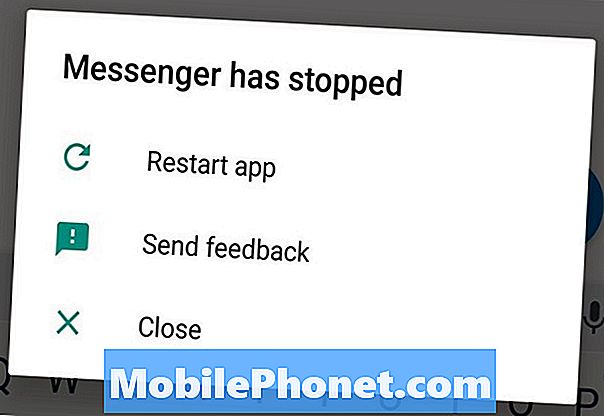
Se as Mensagens do Android continuarem a falhar por si, tente forçar a conclusão da aplicação. Isso basicamente ignora o bug que está causando falhas e desliga-o manualmente.Então, quando você abrir o aplicativo novamente, ele será iniciado novamente. Veja como "forçar o fechamento" de mensagens do Android.
- Vamos para Definições - Abra a barra de notificação e toque no em forma de engrenagem botão de configurações
- Selecione Apps e notificações, então Todos os aplicativos
- Encontre e toque em Mensagens do Android da lista
- Escolher Força Parada (meio lado direito)
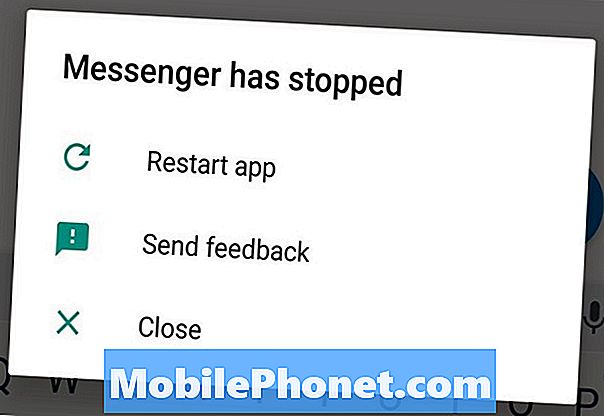
Quando você seleciona Forçar parada, ele é desligado completamente e desativa o aplicativo Mensagens do Android no telefone. Você precisará tocar fisicamente no ícone novamente para abri-lo ou perderá as mensagens e notificações recebidas. Isso fecha o aplicativo até você reabri-lo.
Leia: Como texto do seu computador no Android
Forçar fechamento dá aos aplicativos um novo começo e geralmente corrige quaisquer problemas menores com os quais os usuários estão lidando. Nem sempre é a resposta, mas recomendamos tentar isso se a limpeza do cache não funcionar.
Como desabilitar respostas inteligentes
Isso não é realmente um problema, mas é algo que vemos as pessoas perguntando o tempo todo. Recentemente, o Google adicionou pop-ups de "resposta inteligente" às suas conversas. Semelhante aos proprietários do Gmail pode responder de maneira fácil e rápida a alguém em uma mensagem tocando em palavras acima do teclado. É um bom recurso, mas é muito e geralmente não é o que você quer dizer.
Abra as Mensagens do Android e toque no Botão de menu de 3 pontos perto do canto superior direito. Dirigir a Configurações> Resposta inteligente> e ligue o interruptor FORA. Agora você terá uma experiência regular de mensagens de texto sem todos os popups de resposta.
Como corrigir mensagens de imagem em falta
Você está tendo problemas para enviar ou receber mensagens multimídia (MMS) em mensagens do Android? Se assim for, você provavelmente desligou por acidente. Abra o aplicativo e toque nos 3 pontos no topo. Agora, toque em Avançado e certifique-se “Download automático MMS” está ligado e azul. É tão fácil.
Outros problemas de mensagens do Android
Encontramos vários pequenos problemas ou reclamações de Mensagens do Android espalhadas pelo Twitter, Reddit ou Google Play Store. No entanto, quase todos os problemas com os quais você está lidando provavelmente serão corrigidos ao tentar as três etapas descritas acima.
Primeiro, exclua mensagens de texto e foto antigas que você não precisa mais ou deseja. Este é um passo importante, mesmo que seja demorado. Você pode transferi-los para o seu computador ou usar o SMS Backup para salvá-los se estiver preocupado em perder algo importante. Depois disso, tente reiniciar seu telefone, limpar o cache ou forçar o fechamento do aplicativo.
No entanto, se você ainda tiver problemas, teremos mais uma solução. Este é um último recurso, pois há uma pequena chance de você perder mensagens de texto, conversas em grupo ou mensagens multimídia ao fazer esse percurso. Você não deveria, mas é uma possibilidade. Vamos limpar os dados do aplicativo para mensagens do Android.

- Vamos para Definições - Abra a barra de notificação e toque no em forma de engrenagem botão de configurações
- Selecione Apps e notificações, então Todos os aplicativos
- Encontre e toque em Mensagens do Android da lista
- Toque em Armazenamentoe selecione Armazenagem limpa
- Selecione sim no Excluir dados do aplicativo Aparecer
Isso excluirá todas e quaisquer configurações, arquivos, dados do aplicativo e personalização. Basicamente apagando tudo e dando ao Android Messages um novo começo. Seu telefone deve e salvará todas as suas mensagens de texto.
Quando você abrir seu aplicativo de texto novamente seguindo essa etapa, pode demorar um pouco para carregar. Isso porque o Android Messages está importando todas as suas mensagens de texto. Então, enquanto você não deve perder nada, não se surpreenda se fizer isso. É por isso que recomendamos fazer o backup deles primeiro.
Baixe um novo aplicativo de texto
No fechamento, temos mais uma sugestão para aqueles que estão com problemas. Tente um aplicativo de mensagem de texto diferente. As mensagens do Android do Google não são sua única opção. Seu Pixel 2 XL não está preso usando mensagens do Android. Faça o download de uma das dezenas de alternativas de aplicativos de texto da Google Play Store. Recomendamos o Textra, e quase todo mundo no Reddit ou no fórum de ajuda do Google também.

Vá até a Google Play Store e encontre um novo aplicativo de texto. Nosso favorito é Textra, ou você pode tentar algo como ChompSMS.
Faça o download de um novo aplicativo de mensagem de texto para o seu telefone e abra-o. A maioria terá instruções para "definir como padrão", para que você não receba notificações duplicadas. Isso define seu telefone para permitir que esse aplicativo específico envie e receba mensagens. O Textra é extremamente personalizável, rápido, estável e funciona muito bem. Você não encontrará todos os problemas que enfrentamos com o aplicativo Android Messages do Google. Experimente hoje.
Se você está lidando com algum outro problema, informe-nos na seção de comentários abaixo. Faremos o nosso melhor para ajudar.


